Desde hace varios años, en el estado «textual» de Whatsapp, esa es la frase corta que se mostraba bajo el nombre de un usuario en la famosa aplicación de mensajería, se le unió un Expresar más moderno, al estilo de Instagram story, que permite publicar textos, imágenes y videos -posiblemente acompañados de escritos y otros adornos- que «caducan» a las 24 horas.
Bueno, también estás tratando de dominar esta función, pero aún te cuesta un poco comprender la mecánica básica, o tal vez nunca puedas encontrar la oración correcta para publicar. No te preocupes: si tienes alguno de estos problemas, me complace decirte que en este tutorial encontrarás las respuestas que buscas. De hecho, te mostraré en breve. Cómo escribir en el estado de WhatsApp y también te aconsejaré dónde encontrar frases para insertar en este último.
En segundo lugar, también te mostraré cómo cambiar el estado de WhatsApp «antiguo», es decir, la información actual, del perfil, que todavía representa una pequeña tarjeta de presentación para los usuarios de la conocida aplicación de mensajería. En este punto, todo lo que tengo que hacer es desearles una buena lectura y un buen momento.
Índice
- Cómo escribir un estado en WhatsApp
- Cómo escribir frases sobre el estado de WhatsApp
- Cómo escribir en cursiva en el estado de WhatsApp
- Cómo escribir colorido en el estado de WhatsApp
- Cómo no escribir nada sobre el estado de WhatsApp
- Qué escribir sobre el estado de WhatsApp
- Cómo cambiar la información de tu perfil en WhatsApp
Cómo escribir un estado en WhatsApp
En los capítulos que siguen, le daré una descripción completa de cómo funciona la entrada de texto en el Expresar desde Whatsapp. También veremos, en su momento, cómo modificar la privacidad de esta actualización para que sea visible solo para las personas a las que se pretende mostrar. Encuentra todos los detalles al respecto a continuación.
Cómo escribir frases sobre el estado de WhatsApp

Lo que debe hacer para comenzar a escribir texto en el Expresar desde Whatsapp es, en primer lugar, iniciar la aplicación del servicio de mensajería. Una vez que esté frente a la página principal de este último, toque la pestaña Expresar; luego, haga clic en el icono lápiz en la esquina inferior derecha. En este punto, puede comenzar a escribir texto en el campo apropiado en el centro de la pantalla.
Tan pronto como haya terminado la operación, presione el botón del triangulo blanco, a la derecha (también puede editar el antecedentes estado pulsando sobre el icono paleta o insertar GIF y emoticonos pulsando sobre el icono cara sonriente). No pensaste que sería tan fácil, ¿verdad?
¿Te gustaría saber cómo escribir en un estado a partir de una imagen o un vídeo? No hay problema, te atenderé de inmediato. volver a la tarjeta Expresar y toque el icono cámara, abajo a la derecha. En la página de creación de estado, puede tomar una foto presionando el botón botón redondo colocado en el centro inferior; puede mantener presionado este último para grabar un video o importar contenido directamente desde su dispositivo, tocando el botónavance mostrado a continuación.
Una vez que haya elegido la imagen o el vídeo a insertar, proceda pulsando sobre el icono de t, arriba a la derecha, y escriba el texto que desea insertar. También tienes la opción de escribir a mano alzada en la foto: para ello, pulse sobre el icono de lápiz ubicado en la parte superior derecha de la pantalla de creación de estado.
Para publicar tu creación, una vez completada, solo tienes que pulsar sobre el icono triángulo, abajo a la derecha. ¡¿Más fácil que eso?!
Si desea cambiar la configuración de la visibilidad simplemente haga clic en el icono ⁝ situado en la parte superior derecha (en el Expresar) y luego toque el elemento privacidad del estado. Puede elegir hacer que el estado sea visible solo para sus contactos, para sus contactos excepto algunos usuarios o solo para algunas personas, presionando en los elementos relevantes (en los dos últimos casos deberá seleccionar los nombres de los usuarios de la lista tocando en los nombres mismos y finalmente presionando en el garrapata verde en el fondo). Una vez que haya realizado los cambios de privacidad, haga clic en el botón fin para completar el procedimiento.
Si pretende repetir los mismos pasos anteriores en las variantes informáticas del servicio de mensajería, WhatsApp Desktop o WhatsApp Web, debo advertirle que en esta última no es posible, por el momento, crear nuevos estados sino solo visualizar su propias y de otros usuarios (simplemente haga clic en el círculo formado por tres líneas separadas ubicado en la parte superior derecha, arriba de la lista de chat).
Cómo escribir en cursiva en el estado de WhatsApp

Ahora que sabes más sobre cómo hacer uno estado de WhatsApp, también te gustaría saber cómo personalizar el texto incluido en este último? Más precisamente, le gustaría saber Cómo escribir en cursiva en el estado de WhatsApp? No hay problema: esta es una operación casi trivial en su simplicidad.
En primer lugar, inicie la aplicación WhatsApp y toque la pestaña Expresar. Luego, haga clic en el icono de lápiz situado en la parte inferior derecha y, una vez hayas accedido a la pantalla de creación de estados, pulsa varias veces el icono de t, en la parte inferior, hasta que aparezca el texto de vista previa «Escribe tu estado» en cursiva.
Pruébelo y experimente con todos los estilos de escritura disponibles para encontrar otros que se adapten a sus gustos. Una vez que haya terminado de crear el estado, solo necesita tocar el icono de triángulo, abajo, a la derecha para publicarlo.
En cuanto al estado que puedes crear a partir de una foto o un vídeo (al que puedes acceder pulsando el botón de la cámara de los cuales les comenté anteriormente), debo informarles que, en este caso, no es posible cambiar la fuente de escritura sino solo el color. En el siguiente capítulo del tutorial te mostraré cómo hacer esta última operación.
Cómo escribir colorido en el estado de WhatsApp

Ahora procederé a mostrarles Cómo escribir colorido en el estado de WhatsApp cambiando el color predeterminado de la fuente de escritura, para que esté realmente en línea con sus preferencias. Debo advertirte, sin embargo, que en cuanto al estado textual (lo que puedes lograr tocando el ícono del lápiz que mencioné en el capítulo anterior), actualmente no permite cambiar el color de la fuente. Este último será, por tanto, necesariamente blanco.
Sin embargo, tiene la opción de crear un estado, basado en una foto o video, acompañado de texto en color. Para realizar esta operación, simplemente inicie la aplicación WhatsApp, toque en la pestaña Expresar y luego presione el botón de la cámara, abajo a la derecha. Una vez que haya tomado la foto, grabado el video o insertado uno de estos dos elementos directamente desde la galería de medios de su dispositivo (este último se muestra a continuación), toque el icono de la t, arriba.
En este punto, puede escribir texto. Luego, para cambiar el color, simplemente deslice su dedo sobre el barra de color ubicado en el lado derecho de la pantalla, hasta que encuentre el que más le convenga. También puede escribir a mano alzada tocando el icono lápiz colocado en la parte superior derecha y ajustando el color como acabo de indicar. ¿Ves lo fácil que es? ¡Solo tienes que dar rienda suelta a la creatividad! Para obtener más consejos y detalles sobre este procedimiento, consulte mi tutorial sobre cómo escribir colorido en WhatsApp.
Cómo no escribir nada sobre el estado de WhatsApp

Hasta ahora te he mostrado Cómo escribir en el estado de WhatsApp sino mas bien te interesa saber como borrarlo Expresar ya ha publicado, por lo que la sección correspondiente de su perfil está «vacía». Así es, ¿verdad? Muy bien, entonces procede como te indico a continuación.
Primero, abra la aplicación WhatsApp y toque la pestaña Expresar. A continuación, haga clic en el icono … colocado junto aavance del estado que desea eliminar y, desde aquí, proceda tocando el icono ⁝ presente en la parte superior derecha. Luego presione en el elemento Borrar en el menú lateral y finalmente presiona el botón Borrar, para confirmar la operación. Una brisa, ¿estás de acuerdo?
De esta manera, puede eliminar los estados de solo texto, imágenes y videos de los que le hablé anteriormente. Para todos los detalles sobre el funcionamiento de los estados de WhatsApp, te remito a mi tutorial dedicado al tema.
Qué escribir sobre el estado de WhatsApp

Ahora que tienes una idea de cómo escribir en estados desde Whatsapp, puede que estés pensando en qué escribir sobre tu actualización personal. Si quieres, también en este caso puedo brindarte mi ayuda, o mejor dicho, la Red puede brindártela.
Debes saber, de hecho, que existen varios sitios web que contienen una variedad casi infinita de citas, aforismos, frases célebres, lemas, proverbios y poemas que pueden ser adecuados para describir todo tipo de situaciones y estados de ánimo.
Dado que, sin embargo, los portales de este tipo no siempre son seguros si buscas frases para escribir sobre el estado de whatsapp, recomiendo de inmediato un sitio en el que puede confiar: Aforísticamente.com. Es un vasto «repertorio» virtual de frases cortas, divididas en categorías, muy fáciles de consultar.
Todo lo que tienes que hacer para echar un vistazo a las frases del portal en cuestión es abrir su página de inicio y haga clic en nombres desde el categorías que encuentras en la parte superior (Naturaleza, Amor, Gracioso, poemas y así). Las frases se te mostrarán de esta forma en listas acompañadas de imágenes temáticas.
Si está buscando una cita de un cantante, escritor o artista en particular, simplemente haga clic en el elemento Autores y luego haga clic en uno de los nombres ves en la lista alfabética. Una vez que haya encontrado la frase adecuada para usted, puede copiarla y pegarla directamente en el estado de WhatsApp siguiendo las instrucciones que le di en los capítulos anteriores. Para consultar otros sitios a la hora de buscar frases para el estado de WhatsApp, consulta mi tutorial sobre los mejores estados para WhatsApp.
Cómo cambiar la información de tu perfil en WhatsApp
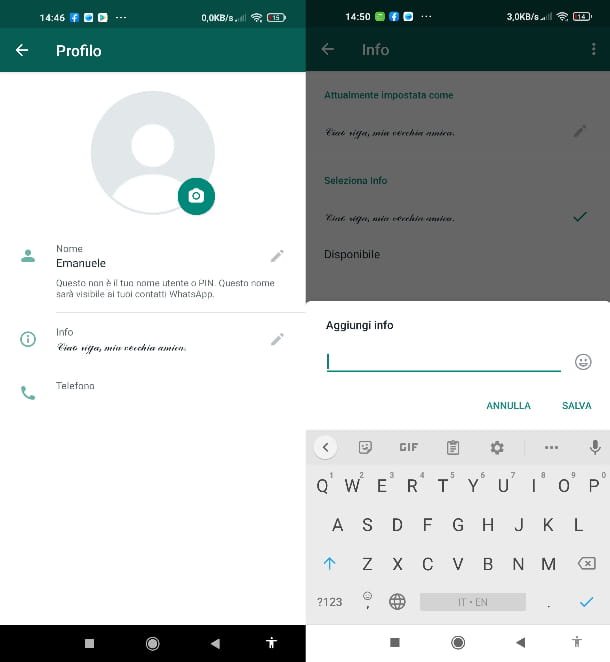
Cambiar el Información del perfil Whatsapp, que es la frase corta que se muestra debajo del nombre del perfil en la lista de contactos de la aplicación de mensajería, es realmente simple. Solo un puñado de toques (o clics, de hecho también es posible hacerlo en una computadora) y todos podrán leer la oración que elijas insertar en esta sección.
Para cambiar la información en su teléfono inteligente, abra la aplicación WhatsApp, toque el ícono ⁝ ubicado en la parte superior derecha y, desde aquí, presione sobre el elemento Ajustes. Luego presiona el tuyo primer nombre que se muestra arriba y luego realice dos toques consecutivos en el icono lápiz, a la derecha, bajo el encabezado Información.
Ahora escriba la frase que desea que se muestre en esta sección y, finalmente, haga clic en el botón Ahorrar (también puede copiar y pegar texto escrito con fuentes distintas a la predeterminada).
Para que la Info no se muestre a nadie y la sección en cuestión quede «vacía», vuelve al menú de ajustes de WhatsApp. En este punto, sigue Cuenta> Privacidad> Información y, en el menú de este último elemento, toque la opción Nadie. ¡Hecho! Ahora la información de tu perfil solo será visible para ti.
Si tiene la intención de cambiar la información de su perfil usando la versión para computadora de WhatsApp, simplemente inicie el cliente de servicio o WhatsApp Web y luego haga clic en el suyo. foto de perfil, arriba a la izquierda.
Luego haga clic en el icono de lápiz ubicado en la parte inferior derecha, bajo el encabezado Informacióny escriba el texto que desea insertar en el lugar apropiado campo de compilación. Finalmente, haga clic en el icono de cheque ubicado a la derecha y listo. Tomó un momento, ¿verdad?
Lamentablemente, debo informarte que en WhatsApp Desktop no es posible cambiar la configuración de privacidad y ocultar la Info, por lo tanto, si quieres hacerlo, tendrás que hacerlo siguiendo las instrucciones que te di anteriormente ilustrando el funcionamiento. en cuestión en su teléfono inteligente. Para obtener más detalles sobre este procedimiento, lea mi tutorial sobre cómo cambiar el estado de WhatsApp.